Téměř každý velký film používá zelené efekty minimálně na jednu scénu. Možná jste se právě rozhodli použít pro svůj projekt Chroma Key nebo zelenou obrazovku a nahráli jste záběry ze zelené obrazovky. Co dále?
Vaším dalším úkolem je najít ty správné nástroje, které vám pomohou upravit záběry po výrobě. Díky tomu bude vypadat atraktivně. Základní myšlenkou je importovat video na zelené obrazovce do softwaru pomocí nástrojů Chroma Key, aplikovat klíč na pozadí a ponechat objekt zcela bez zelené barvy.
Poté budete muset nahradit pozadí záběry, které preferujete. Objekt je tedy umístěn do nové scény. 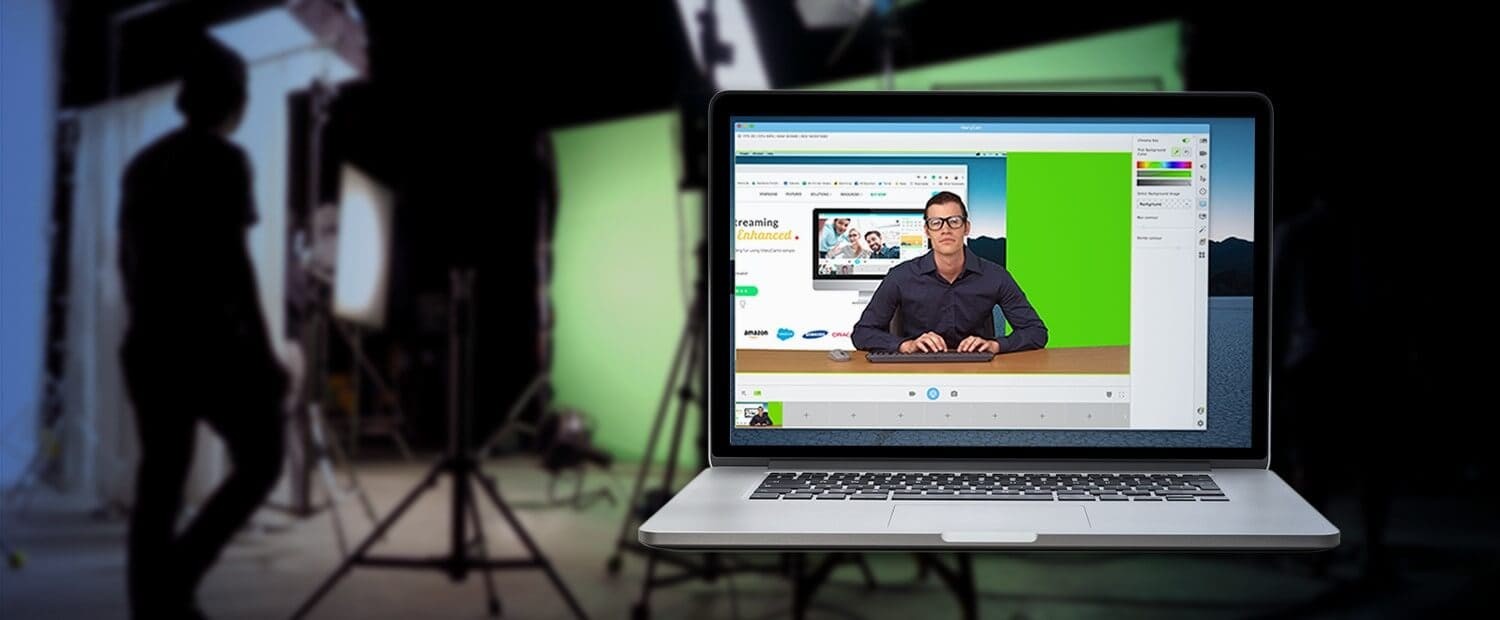
Musíte se však ujistit, že k úpravě videa na zelené obrazovce používáte správný software. Chcete-li vybrat nejlepší software Green Screen Mac, musíte vzít v úvahu několik faktorů.
Faktory, které je třeba vzít v úvahu při výběru softwaru Green Screen Mac
I když je na trhu nepřeberné množství nástrojů pro úpravu zelené obrazovky, musíte se ujistit, že jste vybrali ten správný, abyste získali jedinečné a vysoce kvalitní video. Zde je několik věcí, které musíte vzít v úvahu.
• Stav videozáznamu
Než začnete vybírat software pro editaci zelené obrazovky na Macu, musíte vyhodnotit stav videa. Musíte to udělat, abyste pochopili, zda potřebujete pokročilou úroveň složitosti nebo základní klíčování. Řekne vám, zda potřebujete profesionální nelineární editor nebo samostatný nástroj.
• Formát média videa
Musíte vzít v úvahu, že mediální formát videa, které jste natočili. Je komprimovaný, MPG, AVI, MP4 nebo MOV? Operační systém rozhoduje o tom, jaký software můžete použít. Pokud používáte operační systém Mac, budete si moci prohlédnout video před nebo po produkci.
• Kvalita záznamu
Důležitou roli hraje kvalita videa. Zkontrolujte, zda máte čisté a rovnoměrně osvětlené pozadí s jasně viditelným objektem na pozadí. V případě, že ano, můžete k úpravám použít jednoduchý software, aniž byste jej museli hodně upravovat.
Pokud však máte na zelené obrazovce nějaké vrásky, pohyby kamery a stíny, budete k jejímu vyčištění potřebovat pokročilé funkce Chroma Key.
• Typ pozadí, který jste zvolili
Je třeba vzít v úvahu i záběry na pozadí. Přemýšlejte, zda použijete video nebo statický obrázek. Ujistěte se, že rozlišení videa na pozadí i na zelené obrazovce odpovídá. V případě, že má vysoké rozlišení nebo jde o nezpracované záběry, možná budete muset provést down-res nebo křížový převod, aby odpovídaly časové ose úprav. Musí odpovídat základnímu osvětlení, aby bylo vhodné pro klíčovaný obraz. Poté je můžete doladit, když jste již použili chroma klíč.
Pamatujte, že pokud vaše záběry vyžadují další péči, možná budete potřebovat pomoc pokročilých nástrojů. Pokud má videoklip problémy s kvalitou a nekonzistentní osvětlení, možná budete potřebovat nástroje, které vám umožní použít více než jeden Chroma klíč pro sladění různých odstínů zelené barvy.
Který software pro Mac Green Screen je vhodný?
Pomocí softwaru Mac se zelenou obrazovkou můžete velmi snadno upravovat video. Zde je seznam 3 nejlepších softwaru Green Screen Mac. Vyberte si jednu z těchto možností, aby vaše videa a fotografie vypadaly profesionálněji.
1. Wondershare FilmoraX
Toto je jeden z nejpopulárnějších softwaru Mac se zelenou obrazovkou, který byl navržen pro všechny verze operačního systému Mac. Plně podporuje funkce Chroma key. Díky tomu můžete na svá videa a fotografie aplikovat efekty zelené obrazovky během několika sekund.
Stačí importovat skutečné video nebo obrázek a pozadí, které chcete použít na FilmoraX, vybrat část, kterou chcete nahradit, a použít nové pozadí pomocí funkce Green Screen. Pomocí tohoto softwaru můžete uložit a sdílet upravené video na více platformách sociálních sítí.
Klady
• K dispozici zdarma
• Snadné použití
• Dodává se s několika funkcemi
• Nabízí širokou škálu vstupních a výstupních funkcí
• Neuvěřitelné pro profesionály i začátečníky
Nevýhody
• Pro použití více efektů je vyžadováno předplatné
2. Movavi Video Editor
Toto je další nástroj pro úpravu videa, který si můžete vybrat pro úpravu videa na zelené obrazovce mac. Díky tomu můžete upravovat efekty, přidávat překryvy, filtry a hudbu, zelenou obrazovku a různé další prvky během několika sekund. Stačí si tedy stáhnout a nainstalovat aplikaci Green Screen Maker na Mac a okamžitě si užít neuvěřitelné video efekty.
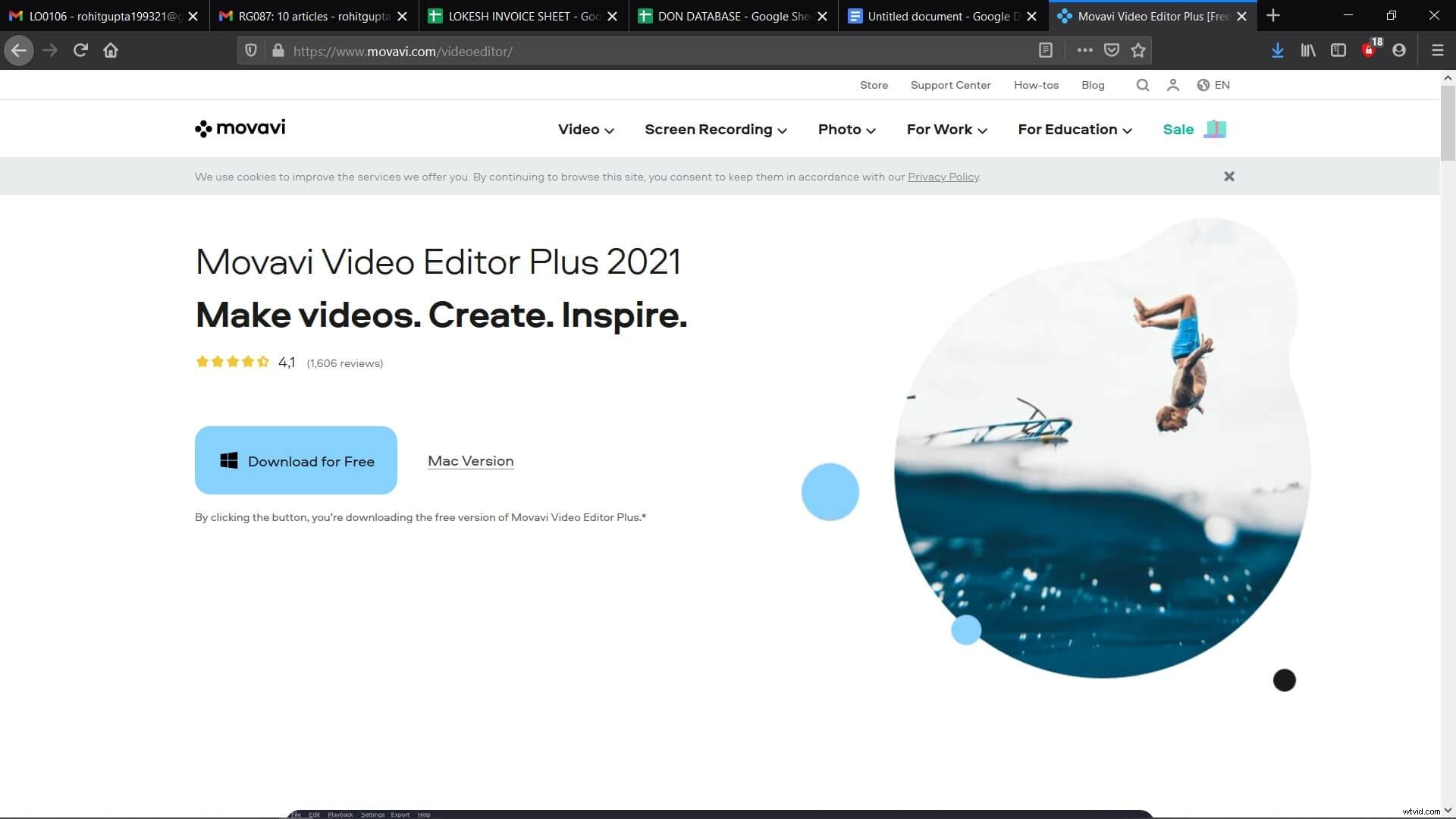
Klady
• Umožňuje exportovat videa v dávkách
• Umožňuje rychle vytvářet prezentace
• Můžete převádět videa do různých formátů
Nevýhody
• Pro přístup do knihovny Movavi je vyžadována registrace
3. iMovie
iMovie je jedním z nejlepších editorů zelené obrazovky pro Mac na trhu. Má úžasnou sbírku nástrojů, pomocí kterých můžete svá videa snadno upravovat tak, jak chcete. Software je jako v kině. Umožní vám ukládat filmy a upoutávky, které vytváříte, abyste si je mohli prohlédnout. Software podporuje širokou škálu vstupních formátů. 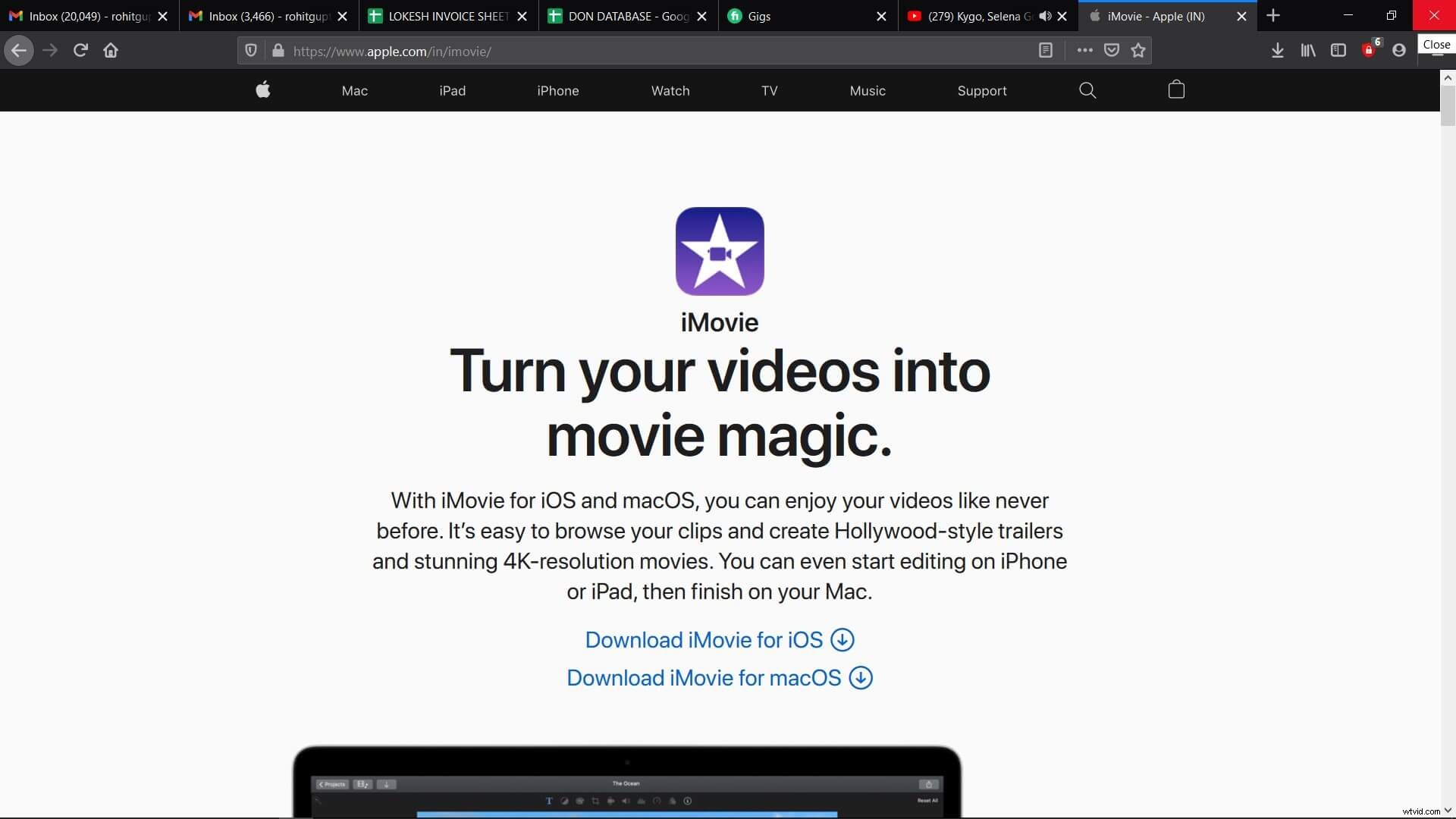
iMovie má snadno použitelné rozhraní, které je ideální pro začátečníky. Přestože se snadno používá, můžete jej použít k vytváření profesionálně vypadajících videí.
Klady
• Snadno použitelné rozhraní
• Má skvělé šablony
• Podpora různých formátů videa
Nevýhody
• Software je kompatibilní pouze s Mac
Závěr
Toto jsou tři nejlepší software, které mohou začátečníci na Macu použít pro efekt zelené obrazovky. Takže se musíte rozhodnout, který z nich použijete jako první. V případě, že se nemůžete rozhodnout, měli byste jít s FilmoraX. Snadno se používá a přichází s množstvím funkcí, díky kterým bude vaše video vypadat jedinečně a přitažlivě. Software uspokojí všechny vaše potřeby na úpravu videa.
Mohlo by se vám líbit:Jak vytvořit video se zelenou obrazovkou bez zelené obrazovky na Macu>>>
